Con il 16% della popolazione mondiale che si identifica come disabile, la creazione di PDF accessibili è diventata una priorità fondamentale per chiunque utilizzi i documenti.
Quali sono i passi da compiere per creare un PDF accessibile? E come faccio a sapere se è conforme agli standard di accessibilità?
Nitro PDF Pro offre molteplici strumenti avanzati per la creazione di PDF accessibili. In questo blog risponderemo alle sue domande principali e le mostreremo cinque passi importanti per aiutarla a iniziare.
1. Come faccio a etichettare automaticamente il mio PDF?
2. Come posso impostare la lingua del mio PDF?
3. Come faccio a incorporare i font nel mio PDF?
4. Come posso gestire gli artefatti nel mio PDF?
5. Come posso verificare se il mio PDF è conforme agli UA?
1. Come faccio a etichettare automaticamente il mio PDF?
Il tagging dei PDF è il primo passo essenziale per migliorare l'accessibilità dei documenti. Consente alla tecnologia assistiva di strutturare il contenuto del documento e fornisce un ordine di lettura logico per l'utente.
Può utilizzare l'etichettatura automatica in Nitro PDF Pro per scansionare ed etichettare rapidamente i contenuti del suo documento. Questo fornisce una struttura iniziale che può essere ulteriormente perfezionata per migliorare l'accessibilità dei PDF.
Per verificare se il suo documento è dotato di auto-tagging PDF:
1. Apra il suo PDF con Nitro PDF Pro.
2. Apra il pannello dei tag sul lato sinistro.
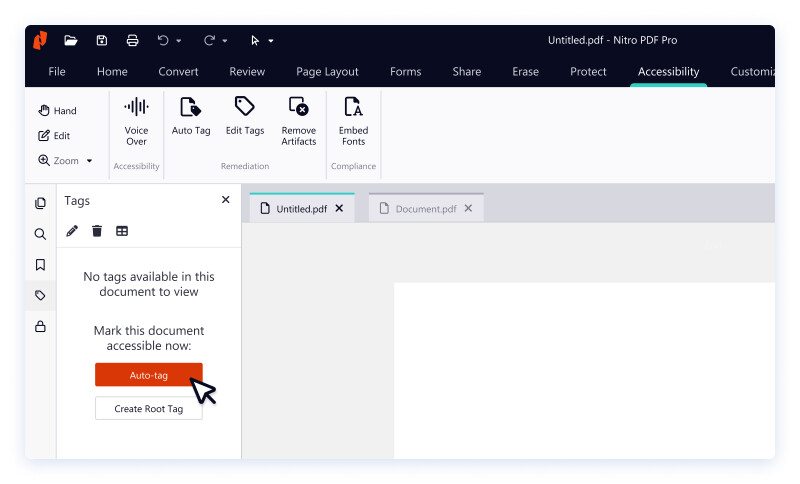
Per creare un nuovo auto-tag:
1. Clicchi su Accessibilità nel nastro superiore.
2. Clicchi su Auto Tag.
3. Clicchi su OK per sovrascrivere i tag esistenti.
4. Alla voce Tag, riveda i nuovi tag aggiunti.
5. Clicchi su Salva o prema Ctrl+S sulla tastiera.
Per aggiornare i tag PDF creati con l'auto-tag, faccia riferimento alla nostra guida Come cambiare il tipo di tag.
2. Come posso impostare la lingua del mio PDF?
Può impostare la lingua del suo PDF in Nitro PDF Pro per consentire alla tecnologia assistiva di comprendere, leggere e pronunciare accuratamente il testo, identificare i caratteri specifici della lingua e applicare le regole di sillabazione appropriate. L'impostazione della lingua del documento è necessaria anche per una corretta indicizzazione e ricerca dei contenuti nel PDF.
Per impostare la lingua del PDF:
1. Apra il suo PDF con Nitro PDF Pro.
2. Clicchi su File.
3. Clicchi su Proprietà del documento.
4. Clicchi su Accessibilità.
5. Dall'elenco Lingua del documento, selezioni una lingua.
6. Clicchi su OK.
7. Clicchi su Salva o prema Ctrl+S sulla tastiera.
3. Come faccio a incorporare i font nel mio PDF?
Non tutti gli utenti hanno gli stessi font installati sui loro computer. Per assicurarsi che il suo PDF venga visualizzato correttamente su qualsiasi dispositivo, utilizzi i rapidi passaggi di PDF Pro per incorporare i font nel suo documento.
Per incorporare i font nel suo PDF:
1. Apra il suo PDF con Nitro PDF Pro.
2. Clicchi su Accessibilità nel nastro superiore.
3. Clicchi su Incorpora caratteri.
4. Clicchi su OK.

4. Come posso gestire gli artefatti nel mio PDF?
Gli artefatti forniscono una struttura visiva a un PDF. Questi elementi vengono saltati dagli screen reader o da altre tecnologie assistive, perché non forniscono informazioni significative all'utente. Con Nitro PDF Pro, può creare e gestire facilmente i suoi artefatti in pochi semplici passi.
Per creare un artefatto PDF:
1. Apra il suo PDF con Nitro PDF Pro.
2. Clicchi su Accessibilità nel nastro superiore.
3. Clicchi su Crea tag.
4. Selezioni un'immagine o un altro elemento visivo sul documento per creare un artefatto.
5. Selezioni Artefatto dal menu a tendina Tipo di tag sul nastro.
6. Clicchi su Tag.
Ottenga un anno di abbonamento gratuito alla nostra soluzione Nitro PDF ed eSign.!
5. Come posso verificare se il mio PDF è conforme agli UA?
Ci sono diversi passaggi da fare con Nitro PDF Pro per garantire che il suo PDF sia pienamente conforme in termini di accessibilità.
Una volta terminata la creazione di un PDF accessibile, può eseguire un controllo della sua conformità PDF/Universal Accessibility (PDF/UA) utilizzando un PDF accessibility checker.
Se il suo documento soddisfa tutti i criteri di accessibilità necessari, può contrassegnarlo come conforme a PDF/UA.
Per contrassegnare un documento come conforme a PDF/UA:
1. Apra il suo PDF con Nitro PDF Pro.
2. Clicchi su File.
3. Clicchi su Proprietà del documento.
4. Clicchi su Accessibilità.
5. Clicchi sulla casella di controllo Contrassegna il documento come conforme a PDF/UA.
6. Clicchi su OK.
7. Clicchi su Salva o prema Ctrl+S sulla tastiera.
Per saperne di più sulle caratteristiche di accessibilità di Nitro
Per saperne di più su quali sono le caratteristiche dei PDF importanti per i suoi utenti che si occupano di accessibilità, guardi uno speciale webinar on-demand con gli esperti di Nitro e Level Access.
Vuole provare personalmente le funzionalità di Nitro per l'accessibilità dei PDF? Consulti i nostri piani & prezzi o inizi la sua prova gratuita oggi stesso.
